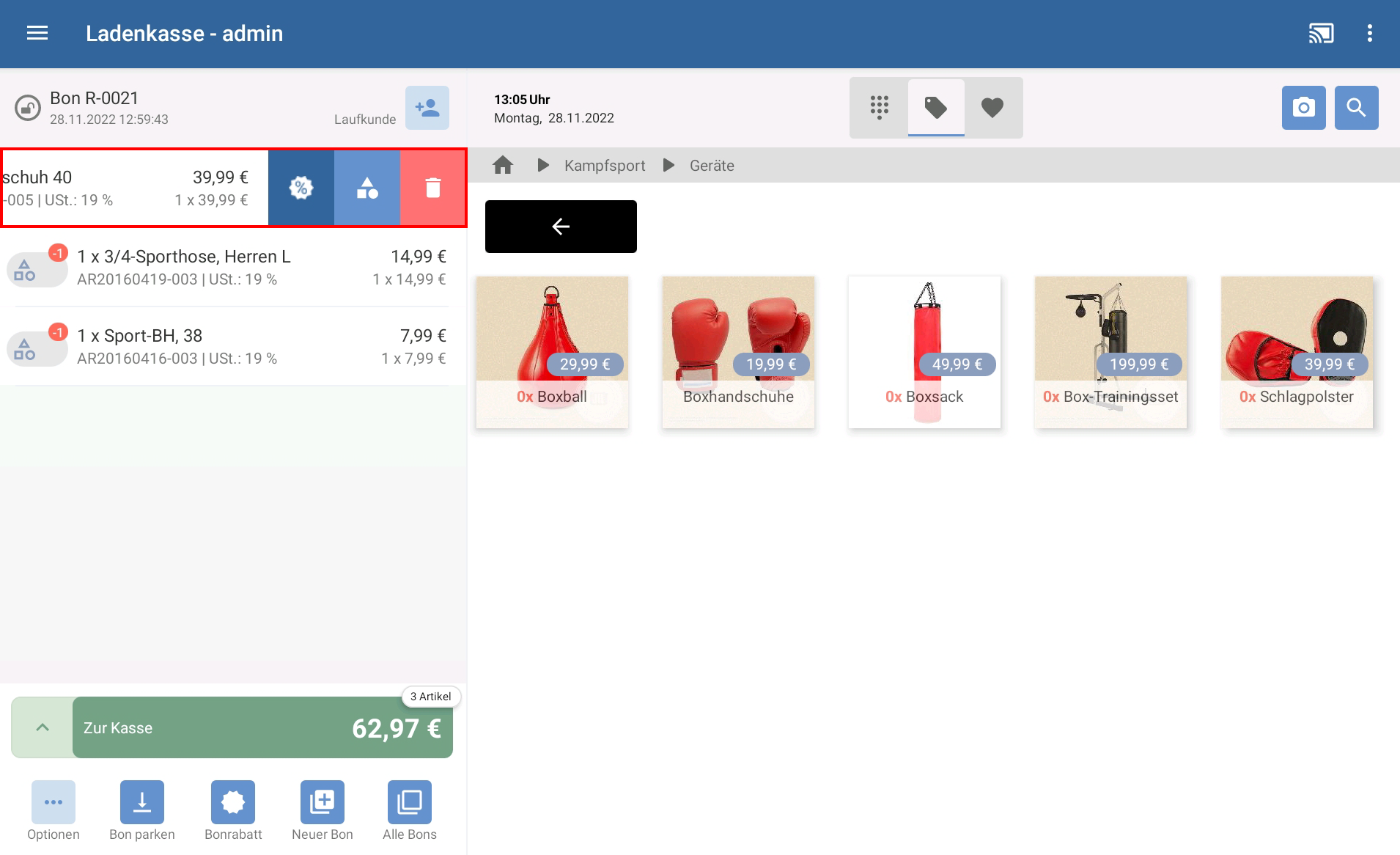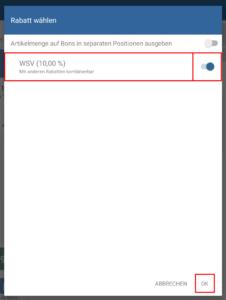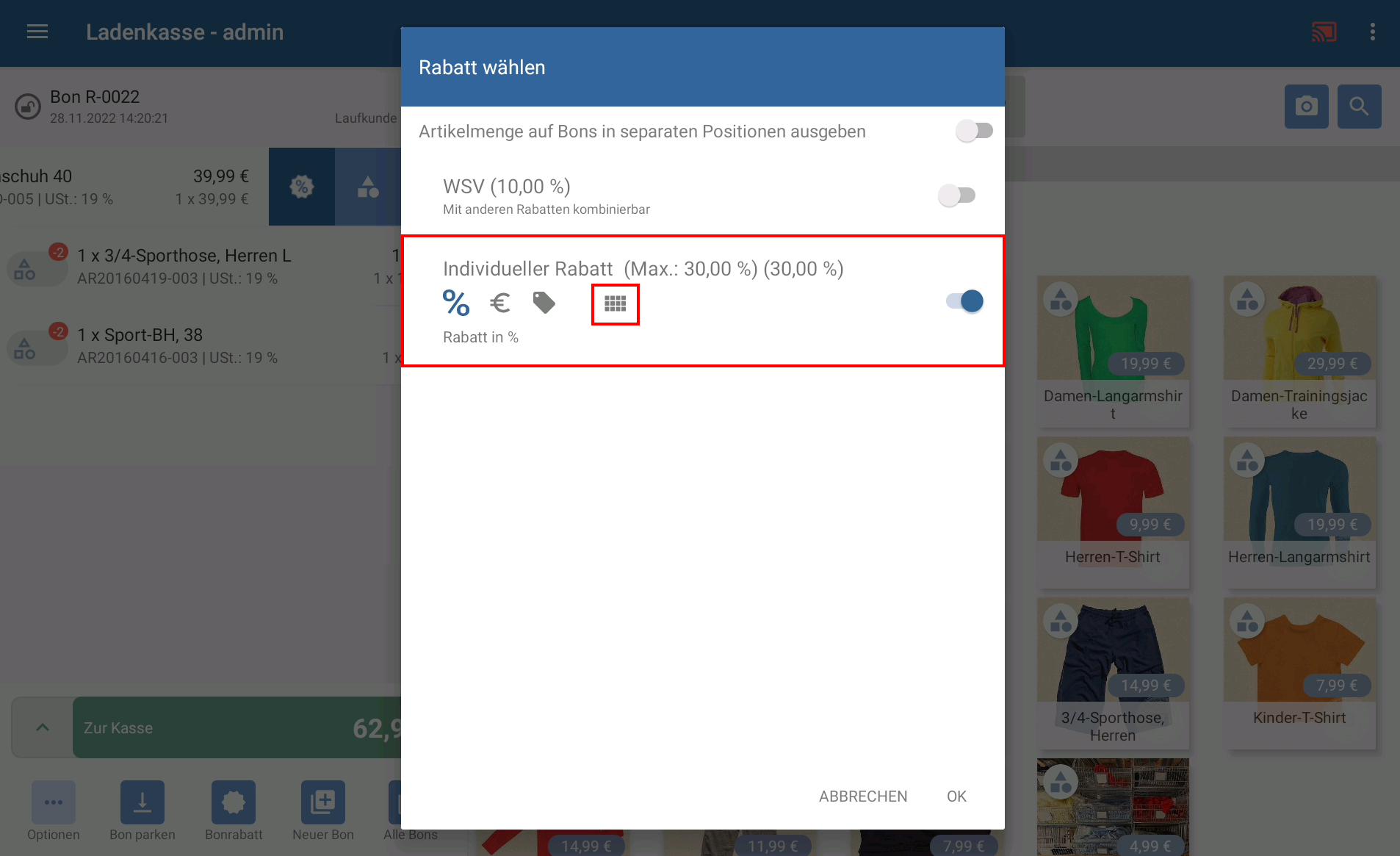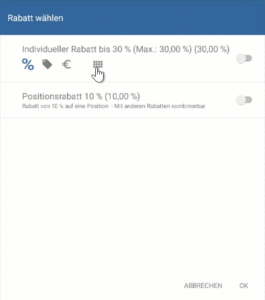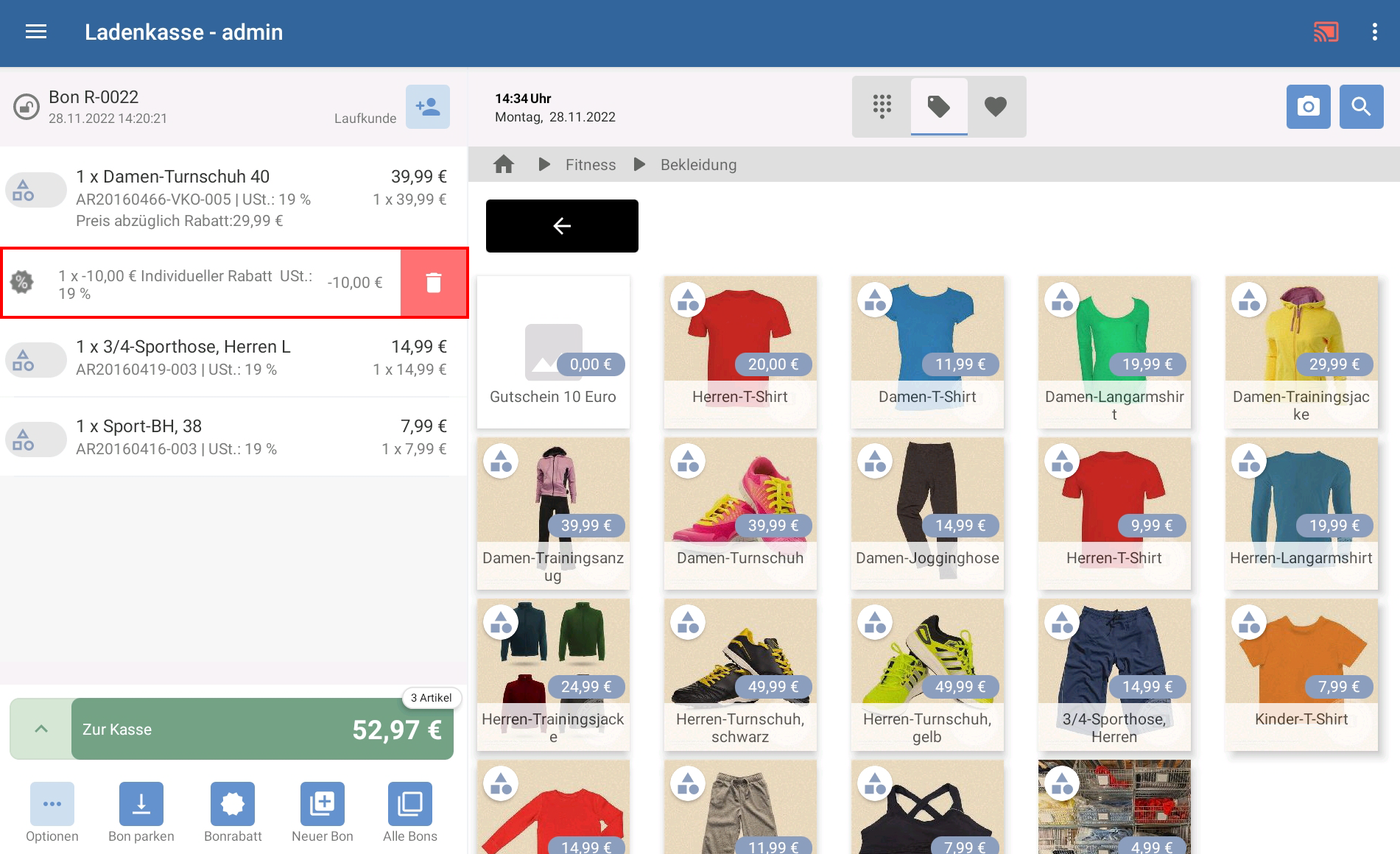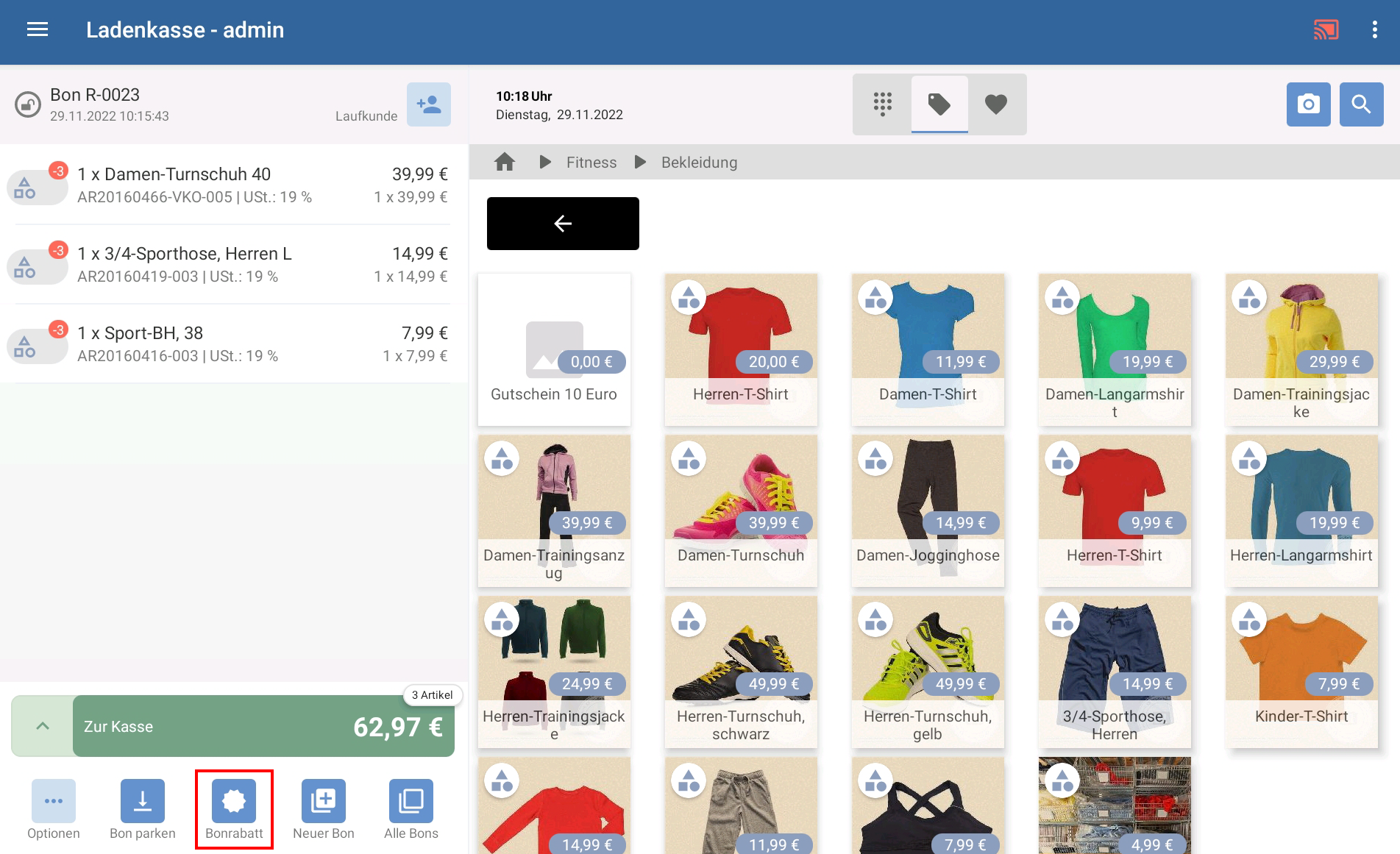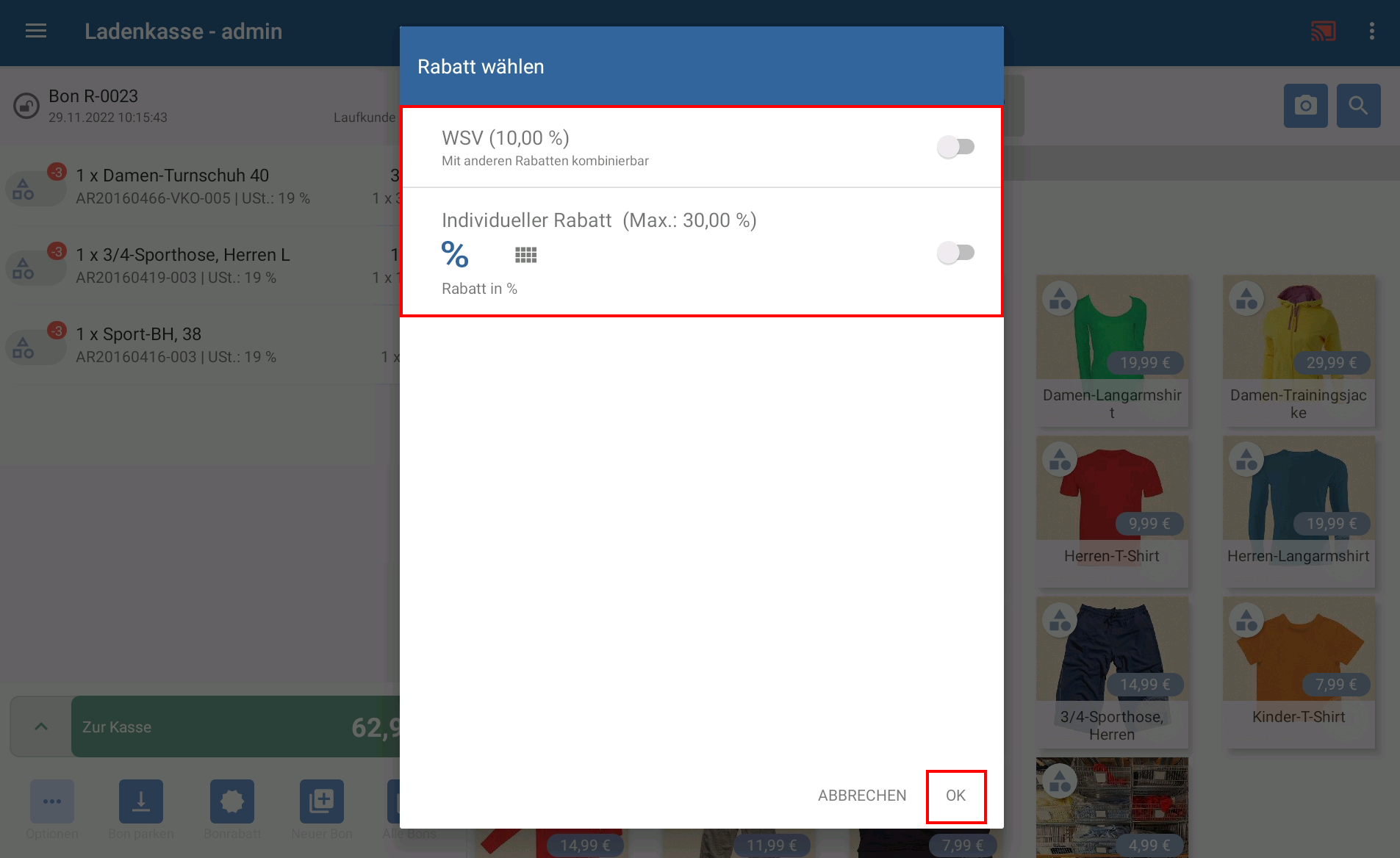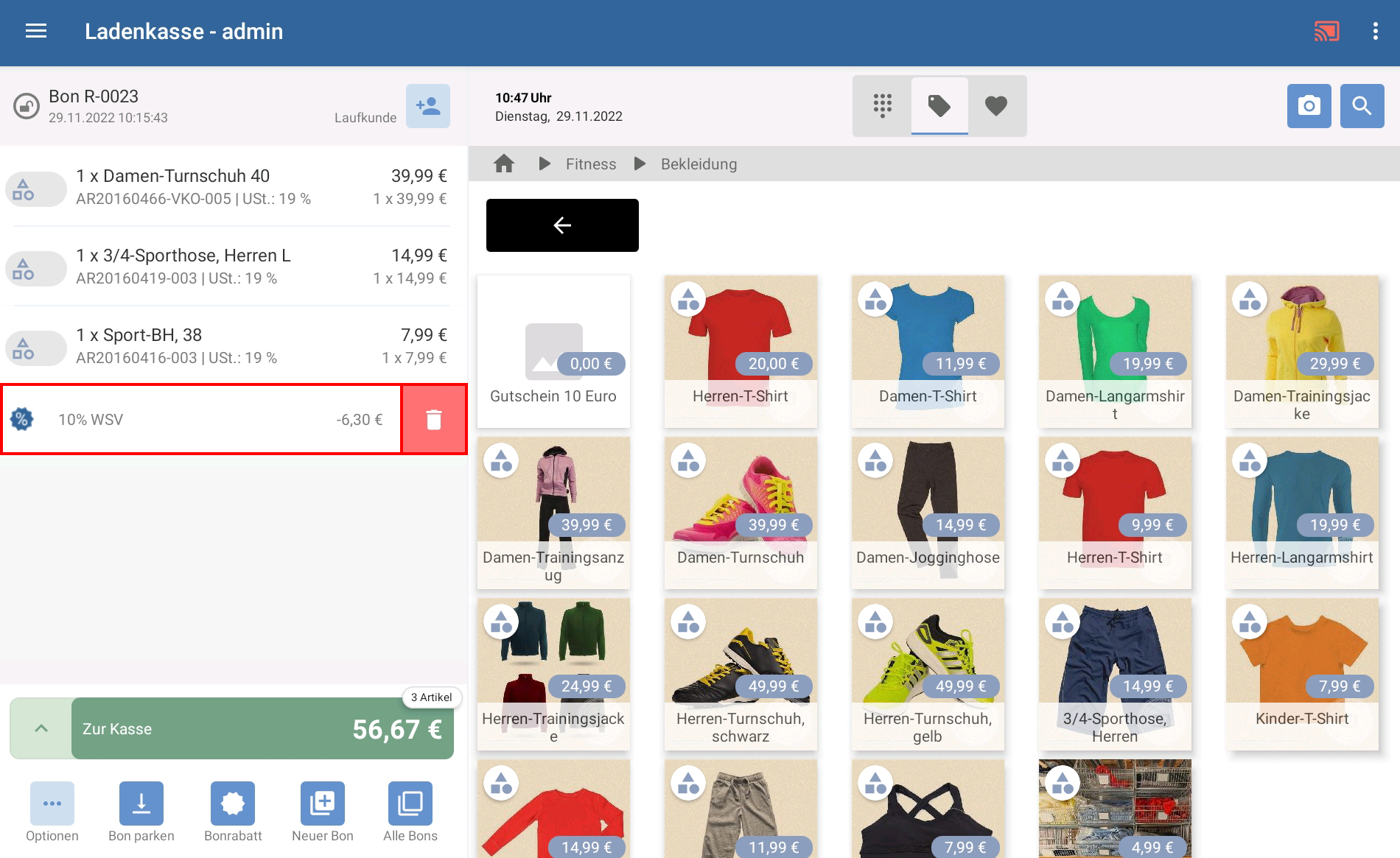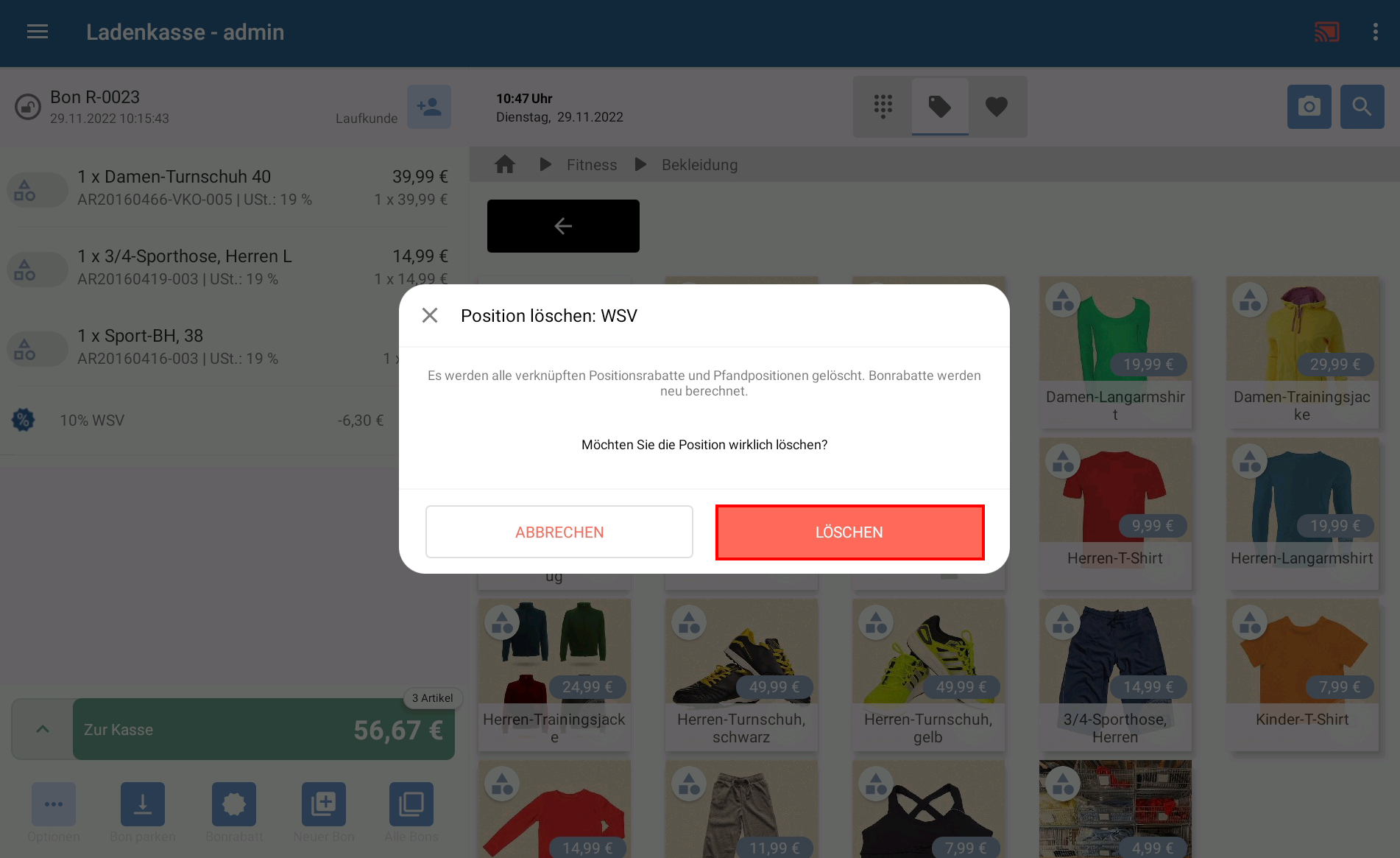Rabatte auf Positionen und Bons gewähren
Stand: JTL-POS Version 1.0.6.8
Ihre Aufgabe/Ausgangslage
Sie befinden sich im Kassiervorgang und möchten Ihrem Kunden wahlweise Rabatte auf einzelne Positionen oder den gesamten Bon gewähren.
Voraussetzungen/Einschränkungen
Position rabattieren
Mithilfe des Positionsrabatts können Sie einen Rabatt vom Typ Bon auf einzelne Positionen eines Bons anwenden.
Hinweis: Aktuell werden Positionsrabatte auf die gesamte Position angewendet. Wenn Sie die Menge gleicher Artikel in einer Position auf dem Bon zusammenfassen, der Kunde mehrere gleiche Artikel kauft, aber nur einer dieser Artikel einen Rabatt bekommen soll, müssen Sie den Artikel, dem Sie einen Rabatt zuweisen möchten, separat auf einem neuen Bon kassieren. Alternativ können Sie in den Artikeleinstellungen die Option Artikelmenge auf Bons in separaten Positionen ausgeben aktivieren, sodass jeder Artikel einzeln auf dem Bon aufgeführt und rabattiert werden kann.
- Starten Sie einen Bon mit den entsprechenden Positionen.
- Wischen Sie die Position, die Sie rabattieren möchten, nach links. Sie sehen die Positionssymbole.
- Tippen Sie auf das Rabatt-Symbol. Das Dialogfenster Rabatt wählen öffnet sich. In diesem Dialogfenster sehen Sie die Rabatte, die Sie wählen können.
Hinweis: Sie müssen in den einzelnen Rabatten den Typ Bon aktivieren, damit Sie diese im Dialogfenster Rabatt wählen sehen können.
- Aktivieren Sie alle Rabatte, die Sie der Position zuweisen möchten und bestätigen Sie mit OK. Die Ansicht wechselt zurück zum Bon. Der gewählte Rabatt wird Ihnen unter der Position angezeigt.
Hinweis: Sie können nur mehrere Rabatte gleichzeitig aktivieren, wenn für diese jeweils die Option Mit anderen Rabatten kombinierbar aktiviert ist. Lesen Sie hierzu die Beschreibung Rabatte verwalten.
- Sie können den Kassiervorgang fortsetzen, der Rabatt wird auf der Position angewendet. Falls Sie im Rabatt die Option Rabatt auf Bon ausweisen aktiviert haben, wird der Rabatt auch auf dem Kassenbon ausgewiesen.
Individuelle Rabatte gewähren
Einen Sonderfall bilden Rabatte mit der Einstellung Individuell. Diese können während des Kassiervorgangs vom Kassierer individuell eingestellt werden. Gehen Sie dazu folgendermaßen vor:
- Starten Sie einen Bon mit den entsprechenden Positionen.
- Wischen Sie die Position, die Sie rabattieren möchten, nach links. Sie sehen die Positionssymbole.
- Tippen Sie auf das Rabatt-Symbol. Das Dialogfenster Rabatt wählen öffnet sich. In diesem Dialogfenster sehen Sie die Rabatte, die Sie wählen können.
- Wählen Sie, welche Einstellung Sie für die Eingabe des Werts für den individuellen Rabatt verwenden möchten. Die folgenden Einstellungen stehen Ihnen zur Verfügung:
- Tippen Sie auf das Taschenrechner-Symbol, um den Rabatt einzugeben.
- Geben Sie den Rabatt ein und tippen Sie auf Übernehmen. Der Rabatt wird in der Liste angezeigt.
- Tippen Sie auf OK. Der Rabatt wird der Position zugeordnet.
Positionsrabatt löschen
Wenn Sie einen Positionsrabatt wieder entfernen möchten, beispielsweise weil Sie den falschen Rabatt gewählt haben, gehen Sie folgendermaßen vor:
- Wischen Sie die Rabattposition mit dem Finger nach links und tippen Sie auf das Papierkorb-Symbol.
Der Rabatt wird aus dem Bon gelöscht.
Bon rabattieren
- Starten Sie einen Bon mit den entsprechenden Positionen.
- Tippen Sie auf die Schaltfläche Bonrabatt. Das Dialogfenster Rabatt wählen öffnet sich.
- Wählen Sie den Rabatt, den Sie dem Bon geben möchten und tippen Sie auf OK.
Hinweis: Im Dialogfenster Rabatt wählen sehen Sie die Rabatte, in deren Einstellungen der Typ Bon aktiviert ist. Falls Sie einen individuellen Rabatt gewähren möchten, ist die Vorgangsweise dieselbe wie bei Positionen.
- Fahren Sie jetzt mit dem Zahlungsvorgang fort.
Bonrabatt löschen
- Wischen Sie die Rabattposition nach links. Das Löschen-Symbol erscheint.
- Tippen Sie auf das Löschen-Symbol. Eine Abfrage erscheint.
- Bestätigen Sie die Abfrage mit Löschen. Der Rabatt wird jetzt vom Bon entfernt.
Verwandte Themen